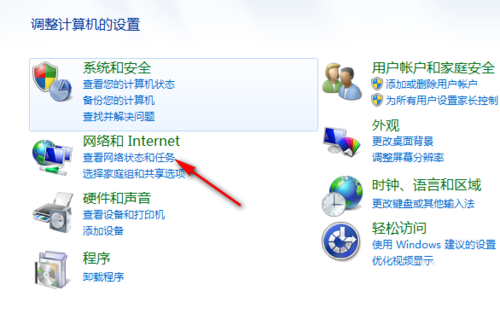通过网上邻居我们可以对网络连接进行设置,也能够看到网络连接的基本信息,但是有部分大地win7用户反映找不到win7网上邻居,那么win7网上邻居在哪里呢?怎么打开win7网上邻居呢?下面就由大地下载站的这篇文章来告诉你吧。
方法一:在大地win7系统中网上邻居的图标默认是隐藏起来的,要打开网上邻居的话首先使用鼠标右键点击桌面,打卡个性化窗口,然后点击更改桌面图标,勾选网络点击确定保存,接着我们就能够在桌面上直接打开网上邻居了。
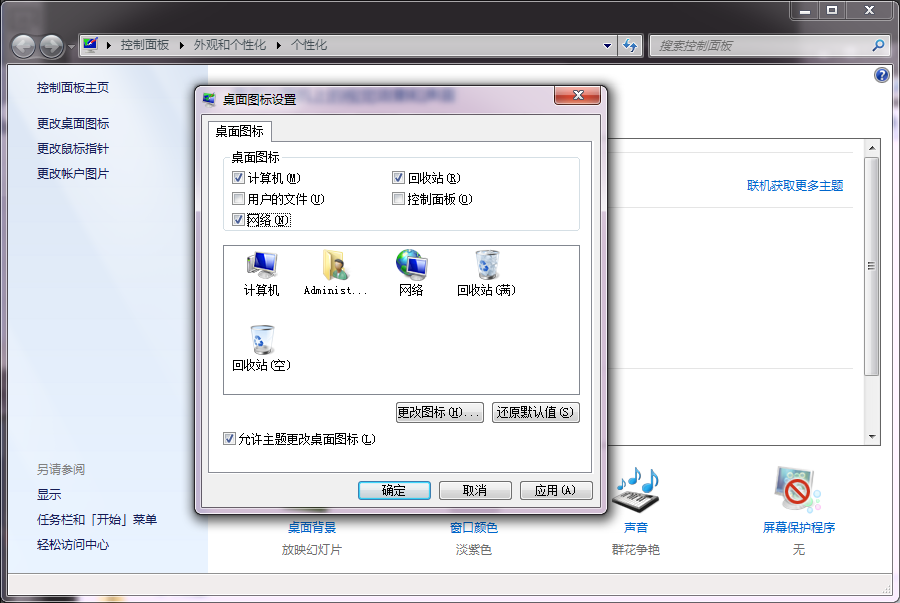
方法二:这个方法是使用资源管理器来打开网上邻居,首先使用鼠标点击桌面计算机图标,接着在计算机窗口中点击左侧栏目中的网络选项即可。
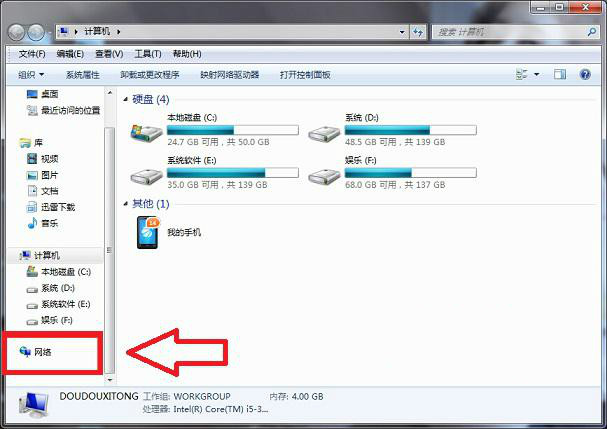
方法三:打开win7开始菜单,在搜索栏中输入网络,等待搜索结果,点击程序中的网络即可打开网上邻居。
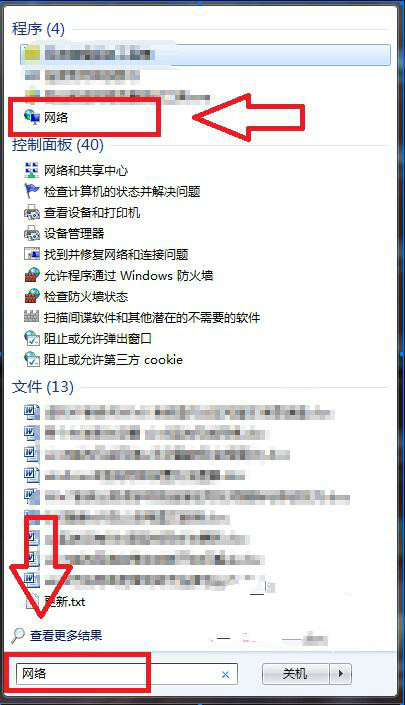
方法四:首先打开控制面板,接着在控制面板中依次点击网络和internet——网络和共享中心——网络即可轻松的打开网上邻居。